在如今数字化时代,手机已经成为我们日常生活中不可或缺的工具之一,随着手机功能的不断升级,我们不仅可以利用手机进行通话、上网、拍照,还可以通过安装各种应用软件来满足各种需求。有时我们希望在手机上隐藏一些应用软件,以保护隐私或隐藏某些私密信息。如何设置隐藏手机软件呢?本文将为您详细介绍一些方法,帮助您轻松实现手机上应用软件的隐藏。
如何在手机上隐藏应用软件
步骤如下:
1.首先在手机中找到设置选项,点击打开;
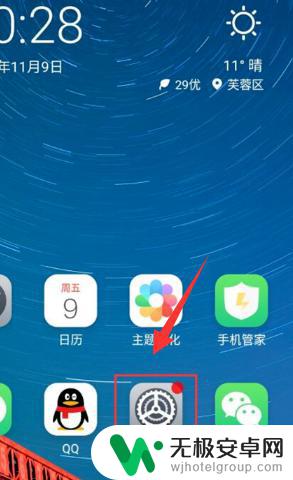
2.在设置选项栏中,找到“指纹与安全”选项,点击进入;
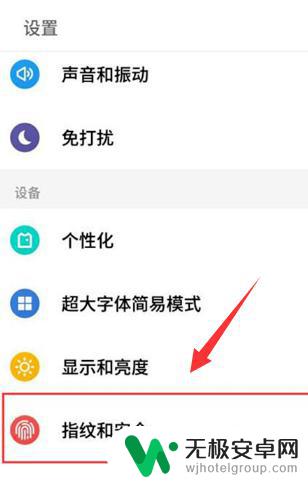
3.在“指纹与安全”选项栏下面。找到“因私模式”选项,点击打开;
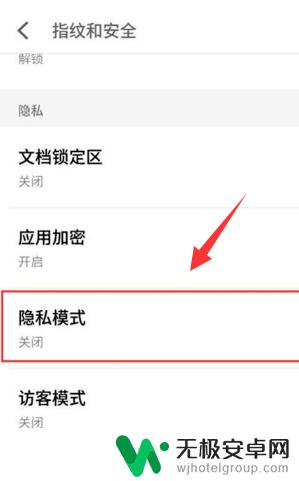
4.点击手机屏幕下方的“开始设置”选项;
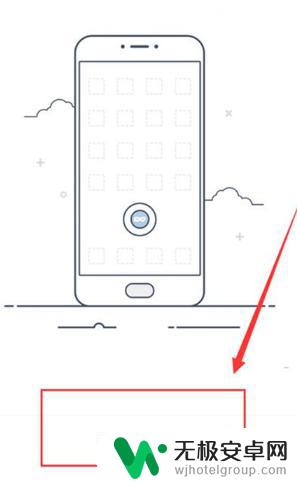
5.点击手机屏幕下方的“设置隐私密码”选项;
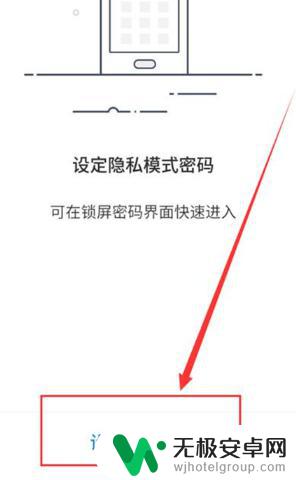
6.设置完密码后,点击选择要隐藏的应用软件。设置好后这些软件应用会出现在桌面的最后一个屏幕上,只有通过在锁屏界面输入密码才能进入。
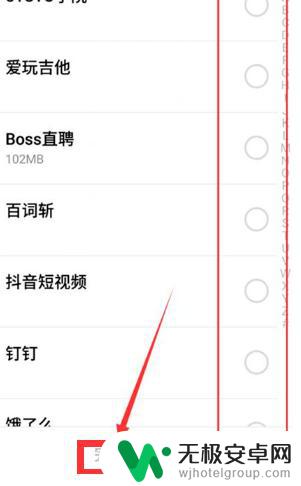
7.总结:
1、首先在手机中找到设置选项,点击打开;
2、在设置选项栏中,找到“指纹与安全”选项,点击进入;
3、在“指纹与安全”选项栏下面。找到“因私模式”选项,点击打开;
4、点击手机屏幕下方的“开始设置”选项;
5、点击手机屏幕下方的“设置隐私密码”选项;
6、设置完密码后,点击选择要隐藏的应用软件。设置好后这些软件应用会出现在桌面的最后一个屏幕上,只有通过在锁屏界面输入密码才能进入。
以上就是如何设置隐藏手机软件的全部内容,碰到同样情况的朋友们赶紧参照小编的方法来处理吧,希望能够对大家有所帮助。











